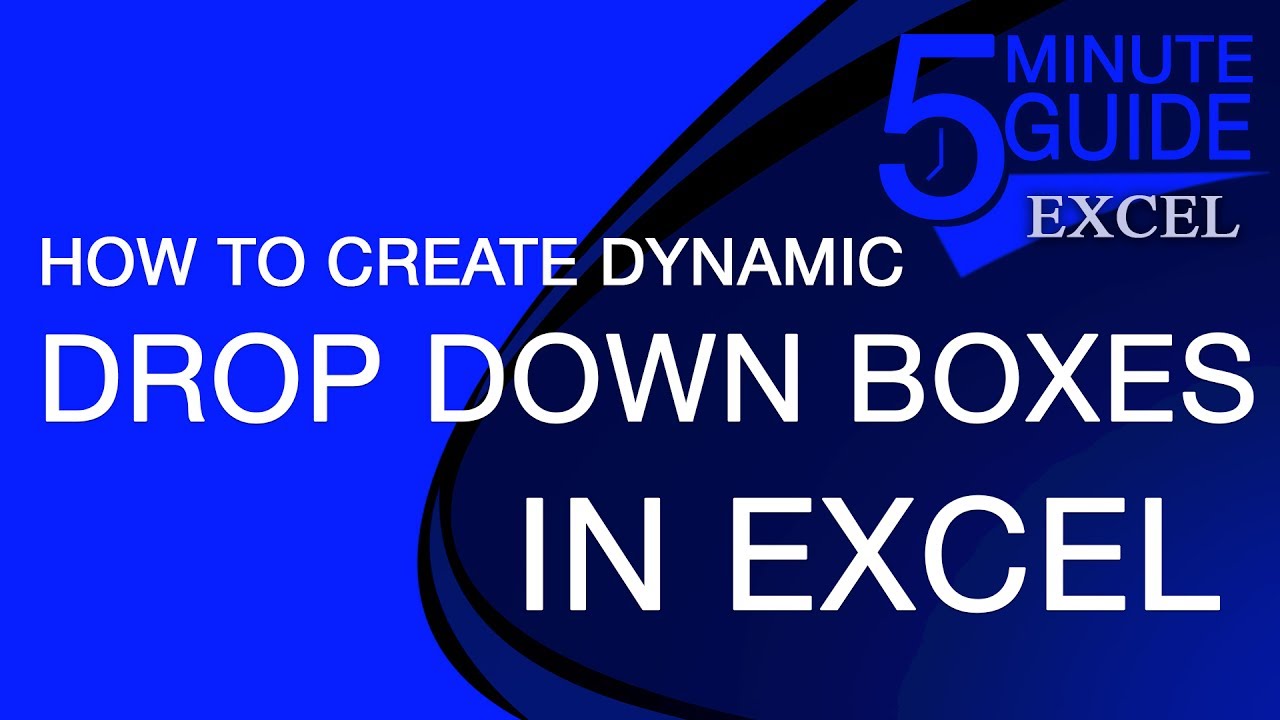Dynamische Dropdownlijsten in Excel Maken en Aanpassen
Stel je voor: je werkt met enorme datasets in Excel en je wilt de data-invoer stroomlijnen en fouten minimaliseren. Hoe doe je dat? Dynamische dropdownlijsten bieden de oplossing! Ze zorgen voor consistente data, versnellen de invoer en maken je spreadsheets gebruiksvriendelijker.
Een dropdownlijst in Excel is een cel waarin je kunt kiezen uit een vooraf gedefinieerde lijst met waarden. Een *dynamische* dropdownlijst gaat nog een stap verder. De inhoud van deze lijst past zich automatisch aan, afhankelijk van andere gegevens in je spreadsheet. Dit maakt ze flexibel en krachtig.
In dit artikel duiken we diep in de wereld van dynamische dropdownlijsten in Excel. We verkennen hoe je ze maakt, aanpast en optimaal benut. Van eenvoudige voorbeelden tot geavanceerde technieken, we behandelen alles wat je moet weten.
Waarom zijn dynamische dropdownlijsten zo belangrijk? Ze verbeteren de data-integriteit, voorkomen typefouten en vereenvoudigen complexe spreadsheets. Ze zijn essentieel voor iedereen die efficiënt met Excel wil werken.
Of je nu een beginner bent of een ervaren Excel-gebruiker, dit artikel biedt waardevolle inzichten en praktische tips om je spreadsheets naar een hoger niveau te tillen.
De basis van een dynamische dropdownlijst is de functie 'Gegevensvalidatie'. Hiermee definieer je de toegestane waarden in een cel. Voor een dynamische lijst gebruik je formules zoals 'INDIRECT' en 'OFFSET' om de bron van de lijst te bepalen op basis van andere cellen.
Een simpel voorbeeld: stel je hebt een lijst met landen en steden. Met een dynamische dropdownlijst kun je eerst een land kiezen, waarna de tweede dropdownlijst automatisch alleen de steden van dat land toont.
Voordelen van Dynamische Dropdownlijsten
1. Verbeterde Data-integriteit: Door gebruikers te beperken tot vooraf gedefinieerde waarden, minimaliseer je typefouten en zorg je voor consistente data.
2. Verhoogde Efficiëntie: Sneller data invoeren betekent meer tijd voor analyse en andere belangrijke taken.
3. Gebruiksvriendelijkheid: Dropdownlijsten maken je spreadsheets overzichtelijker en gemakkelijker te gebruiken, zelfs voor mensen die minder bekend zijn met Excel.
Stap-voor-stap handleiding
1. Selecteer de cel waar je de dropdownlijst wilt plaatsen.
2. Ga naar 'Gegevens'> 'Gegevensvalidatie'.
3. Onder 'Toestaan' kies je 'Lijst'.
4. In het veld 'Bron' voer je de formule in die de dynamische lijst genereert. Bijvoorbeeld: =INDIRECT(A1) (waarbij A1 de cel is die de naam van de lijst bevat).
Tips en Trucs
Gebruik benoemde bereiken om je formules overzichtelijker te maken.
Experimenteer met de functies 'OFFSET' en 'INDEX' voor meer complexe dynamische lijsten.
Veelgestelde Vragen
1. Hoe maak ik een afhankelijke dropdownlijst? Gebruik de INDIRECT functie in combinatie met een celverwijzing naar de eerste dropdown.
2. Kan ik een dynamische lijst maken op basis van een tabel? Ja, gebruik gestructureerde verwijzingen.
3. Hoe update ik een bestaande dropdownlijst? Wijzig de bron in de gegevensvalidatie.
4. Kan ik een dynamische lijst maken met VBA? Ja, VBA biedt meer flexibiliteit voor complexe scenario's.
5. Hoe voorkom ik lege waarden in mijn dropdownlijst? Gebruik een formule die lege cellen uitsluit.
6. Kan ik een dynamische dropdownlijst gebruiken in een beveiligd werkblad? Ja, zorg ervoor dat de cellen met de formules niet vergrendeld zijn.
7. Hoe maak ik een dynamische dropdownlijst op basis van een externe gegevensbron? Gebruik de functie 'Data ophalen' om de externe data in je spreadsheet te importeren.
8. Hoe kan ik een dynamische dropdownlijst maken die automatisch sorteert? Gebruik de functie 'SORTEREN' in combinatie met je dynamische lijstformule.
Dynamische dropdownlijsten in Excel zijn een krachtige tool om je spreadsheets efficiënter en gebruiksvriendelijker te maken. Door de data-invoer te stroomlijnen en fouten te minimaliseren, verhogen ze de kwaliteit en betrouwbaarheid van je data. Investeer tijd in het leren van deze techniek en ontdek de vele mogelijkheden die ze bieden. Of je nu werkt met eenvoudige lijsten of complexe datasets, dynamische dropdownlijsten zijn een waardevolle aanwinst voor elke Excel-gebruiker. Neem de controle over je data en optimaliseer je spreadsheets met de kracht van dynamische dropdownlijsten!
Laptopgegevens optimaal benutten
Strategisch plan maken wegwijs in de wereld van strategische planning
De hittegolf hoe warm was het echt en hoe ver reikte de impact